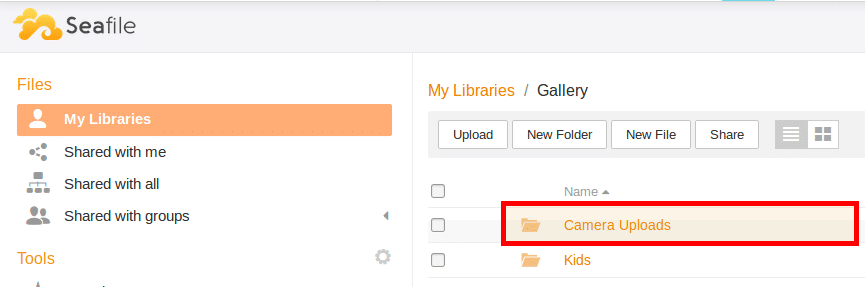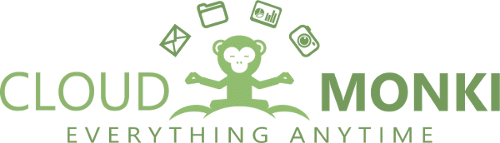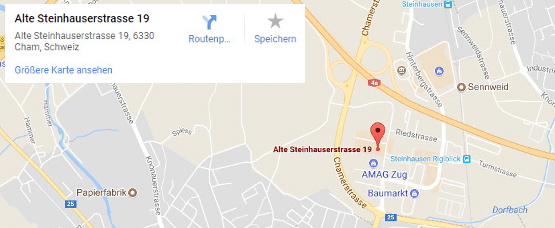iOS Automatischen Bilder und Video Upload aktivieren
In diesem Tutorial wirsd du lernen wie man den automatischen Upload von Bilder und Videos über die Cloudmonki Cloudapp aktivierst. Die Dateien landen dann in deiner Cloudmonki Daten Cloud.
Dazu raten wir dir dass du in deiner Datencloud eine Bibliothek “Gallery” anlegst.
Damit der automatische Upload funktioniert musst die Cloudmonki Cloud App (Seafile) auf deinem iOS Gerät installiert sein.
Öffne die Seafile App und öffne die Einstellungen.
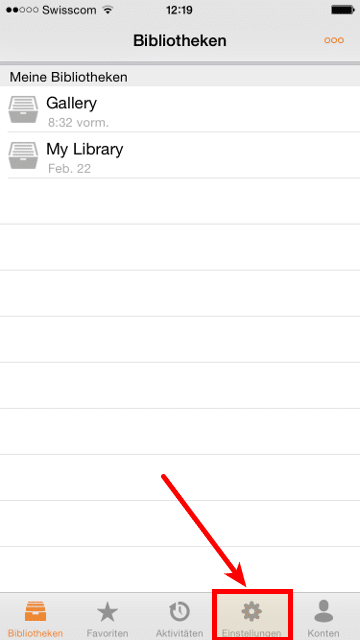
Aktiviere den automatischen Upload von Bilder und Videos. Zudem definiere ob du das Hochladen nur bei WLAN Verbindung zulassen möchtest. Die Bilder und Videos werden unterwegs für das Hochladen vorgemerkt. Sobald du wieder WLAN hast startet der Upload automatisch.
Berücksichtige dass erhöhte Kosten auf dich zukommen wenn du den Upload auch über das Mobilnetz ermöglichen möchtest.
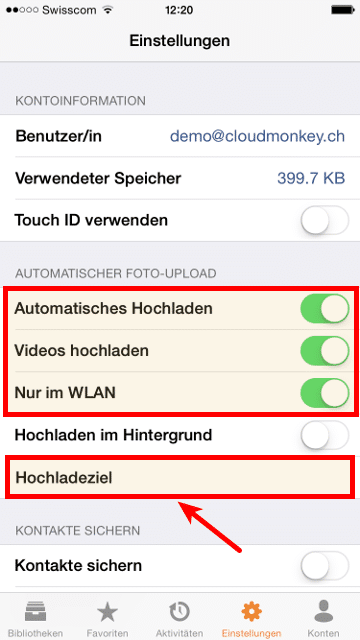
Jetzt klicke auf “Hochladeziel”
Wähle nun die zuvor erstellte Bibliothek “Gallery” aus.
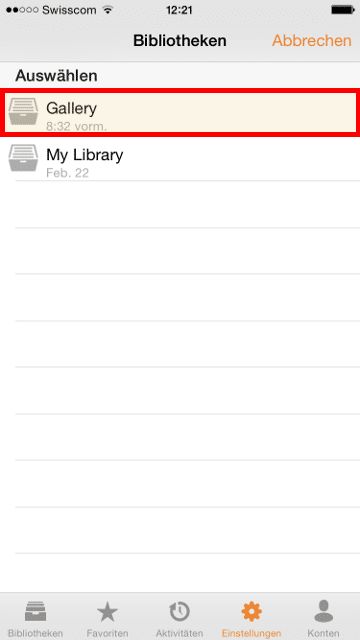
Das wars! In der Bibliothek In der Bibliothek “Gallery” werden nun für jedes selektierte Album ein Ordner angelegt. Der Upload deiner Bilder und Videos startet nach wenigen Augenblicken.